win101903沒聲音如何解決
- PHPz轉載
- 2023-06-29 13:11:421220瀏覽
win101903沒聲音如何解決? 小夥伴們更新了win101903之後在使用的過程中發現系統沒有聲音。小編覺得應該是設定或是音效卡驅動的問題,這種問題不大,下面看看具體的結解決法吧,希望可以幫助到你!

win101903沒聲音解決步驟
一、在正確地安裝了聲卡驅動程序,並且沒有禁用與聲音相關服務的情況
1、滑鼠右鍵螢幕左下角的音量圖示。
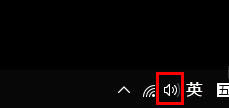
2、然後在彈出的選單中點選開啟音量合成器
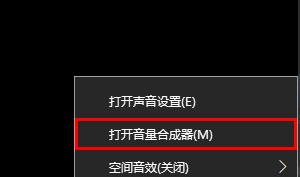
3、然後在裝置列中點擊右側的向下箭頭。
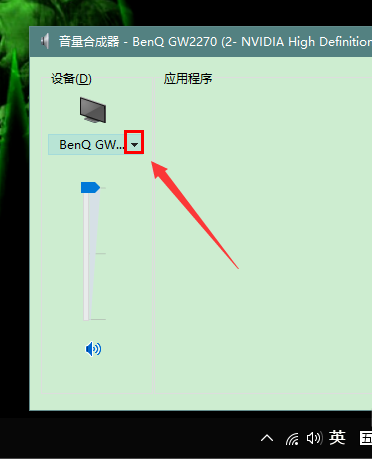
4、選擇一個正確的發聲裝置(建議揚聲器)。
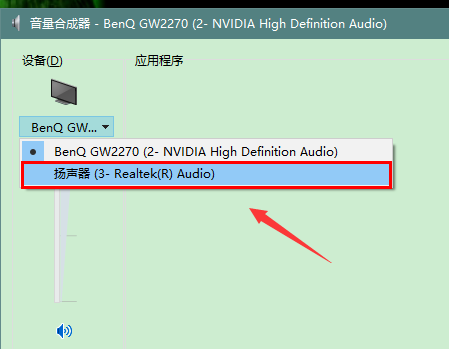
5、裝置選好後,將音量調整到適當的大小。
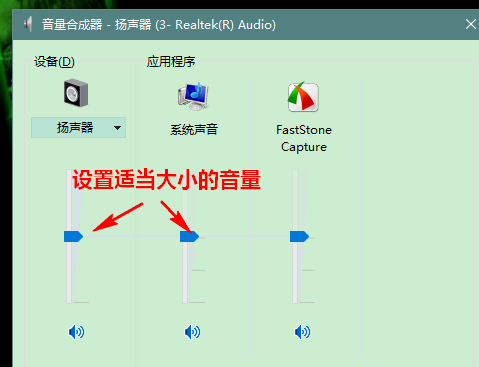
6、設定完成後,我們可以開啟一個音樂播放器進行測試。
如果運作正常,則可以看到正在發聲的裝置和程式上面有綠色的長條在隨著節律抖動。
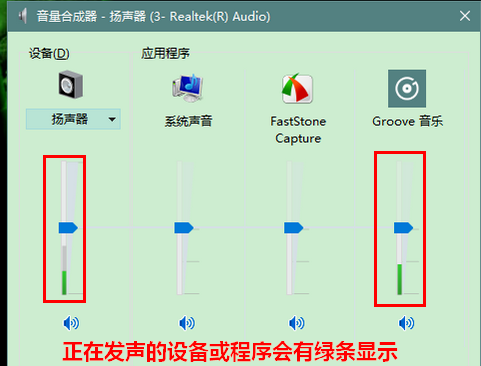
二、修改裝置管理員
1、先右鍵開始選擇備管理器擊進入。

2、然後找到聲音、視訊和遊戲控制器
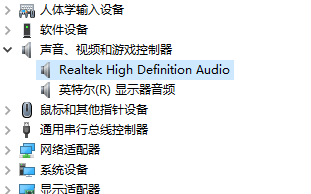
3、右鍵選擇更新驅動程式者載設備、停用設備者都試試看
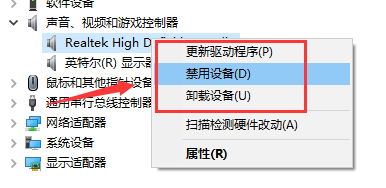
4、卸載設備和停用設備的,之後在安裝設備,或啟用設備即可。
以上就是【win101903沒聲音如何解決-win101903沒聲音解決步驟】全部內容了,更多精彩教程盡在本站!
以上是win101903沒聲音如何解決的詳細內容。更多資訊請關注PHP中文網其他相關文章!
陳述:
本文轉載於:chromezj.com。如有侵權,請聯絡admin@php.cn刪除
上一篇:Win11如何關閉防毒軟體下一篇:Win11如何關閉防毒軟體

